Auteur :Srijan Kishore
Dans ce tutoriel, je vais présenter quelques trucs et astuces lors de l'utilisation de la phpvirtualbox. Ces astuces rendent la fonctionnalité de phpvirtualbox meilleure et beaucoup plus fructueuse.
Je ne garantis pas que cela fonctionnera pour vous !
1 Remarque préliminaire
Je suppose que vous avez un phpvirtualbox pré-installé, dans mon cas j'ai installé phpvirtualbox sur ubuntu14.04 comme je l'ai mentionné dans mes précédents tutoriels.Référence https://www.howtoforge.com/vboxheadless-running-virtual-machines-with-virtualbox-4.3-on-a-headless-ubuntu-14.04-lts-server
2 ajouts d'invités dans la machine virtuelle invitée
Dans mon cas, j'ai installé Ubuntu14.04 en tant qu'invité dans ma phpvirtualbox et je souhaite installer l'ajout d'invité sur la machine invitée ubuntu14.04
apt-get update
apt-get install dkms build-essential linux-headers-$(uname -r)
Ici, le montage de VboxGuestAddition.iso est un peu délicat. À l'origine, vous ne trouverez aucune option pour attacher le VboxGuestAddition.iso dans le système d'exploitation invité.
Sur la machine hôte, vous trouverez l'iso à l'emplacement /usr/share/virtualbox/VBoxGuestAdditions.iso Copiez le fichier à l'emplacement /home/vbox/
cp /usr/share/virtualbox/VBoxGuestAdditions.iso /home/vbox
monter /dev/sr0 /media
cd /media
./VBoxLinuxAdditions.run
Parfois, vous obtenez un message d'erreur
Installing the Window System drivers ...fail! (Could not find the X.Org or XFree86 Window System.)Ignorez simplement le message. Il installera avec succès l'ajout d'invité sur votre machine invitée. Les avantages de l'ajout d'invités dans les machines virtuelles invitées sont :
- Problème de réseau résolu
- Problème de scintillement de la souris résolu chez RDP
- Amélioration de la qualité d'affichage de la session RDP.
À partir de la prochaine fois que vous essaierez d'installer l'ajout d'invité, vous trouverez l'option d'installation de l'ajout d'invité dans VM sous l'onglet Paramètres> Installer les ajouts d'invité.
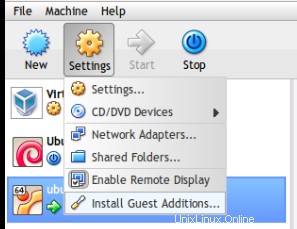
3 Montage des dossiers partagés VBox
Le moyen le plus simple de monter automatiquement un dossier hôte consiste à sélectionner "Montage automatique" dans l'interface VBox et à redémarrer votre appareil. Vous pouvez vérifier où il a été monté avec cette commande :monter | grep vbox
Si vous souhaitez définir le point souhaité comme point de montage, vous pouvez ajouter l'entrée dans /etc/fstabvi /etc/fstab
&ajouter les entrées comme ceci
/media/vbox-share /desired/mount/point bind defaults,bind 0 0
Les entrées dans mon cas étaient comme ceci/media/sf_iso /mnt/new bind defaults,bind 0 0
Redémarrez votre machine et vous avez terminé.